Como corrigir o problema da bateria no macOS 10.15
2025-04-30 17:02:01 • Filed to: Soluções sobre macOS 10.15 • Proven solutions
Em junho de 2019, a Apple lançou sua nova versão Catalina, que é o macOS 10.15. Como todas as outras atualizações, esta versão também apresentou alguns novos recursos interessantes. No entanto, ultimamente, alguns usuários reclamaram que a bateria estava esgotando rapidamente após a atualização para o macOS 10.15. Bem, você não precisa se preocupar já que há soluções seguras para corrigir seus problemas de vida útil da bateria do MacBook Pro no macOS 10.15, dê uma olhada.
Os 10 principais problemas comuns de bateria no macOS 10.15 e correções
1: Uso excessivo
Possível causa: Você pode estar usando o MacBook Pro duas ou três vezes mais do que antes após a atualização. Seja multitarefa ou usar mais de um aplicativo, pode fazer com que a bateria do seu MacBook acabe rapidamente no macOS 10.15.
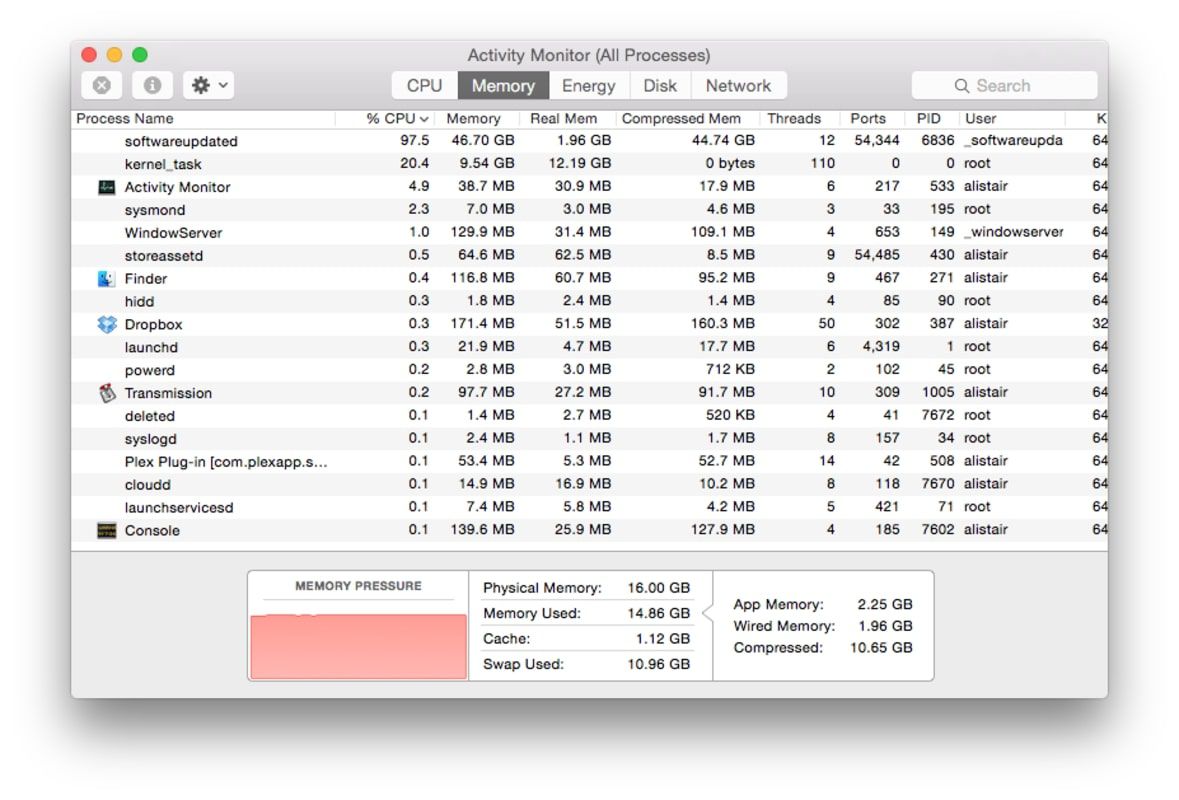
Como corrigir: Clique no ícone da bateria e verifique os aplicativos responsáveis por drenar a vida útil da bateria do seu macOS 10.15. Além disso, tente se livrar dos aplicativos inativos executados em segundo plano.
2: Carregamento
Possível causa: O carregador pode estar sujo ou danificado. Além disso, você pode não ver a notificação do carregador conectado. O problema é provavelmente devido à tomada de parede ou ao próprio carregador.

Diagnostique e corrija este problema de bateria do MacBook no macOS 10.15:
- Limpeza da entrada;
- Configurando corretamente o conector MagSafe;
- Ligar o carregador a uma tomada diferente;
- Certifique-se de que o adaptador é compatível com o seu dispositivo.
3: Configurações erradas
Possíveis causas: As configurações padrão dos dispositivos Mac geralmente fazem com que a vida útil da bateria seja mais rápida.
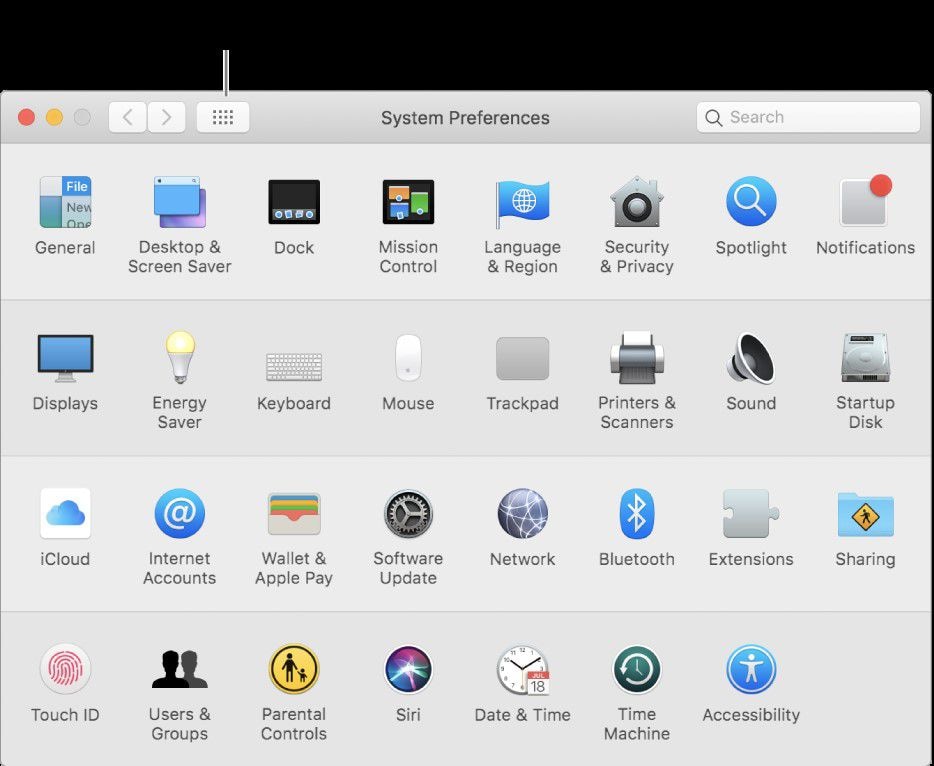
Para corrigir o problema de duração da bateria do MacBook Pro no macOS 10.15:
- Mantenha o Bluetooth desligado quando nenhum acessório estiver conectado;
- Mantenha o brilho em um nível moderado para economizar a vida útil da bateria e seus olhos;
- A luz do teclado do MacBook Pro pode não ser necessária para a luz do dia; considere ajustá-los;
- Mantenha seu dispositivo em modo de economia de energia para prolongar a vida útil da bateria.
4: Método de carregamento
Possíveis causas: Muitas vezes, os usuários de MacBook consideram seus dispositivos como garantidos. Se você é um deles que planeja armazenar seu Mac por dias com bateria cheia ou sem bateria, sua vida provavelmente começará a sofrer.
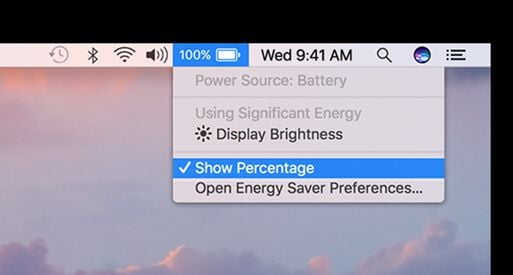
Como corrigir: Se você quiser armazenar seu MacBook por alguns dias, mantenha a bateria carregada em 50%. Se os dias contam para meses, certifique-se de carregá-lo a cada seis meses com 50%.
5: A bateria não está sendo totalmente carregada
Causas possíveis: Ciclos de carregamento curtos geralmente prejudicam a vida útil da bateria. Assim, o MacBook Pro possui um recurso de impedir o carregamento do dispositivo quando atinge 93% - 98%. Mas se não chegar a 90%, talvez você precise se preocupar.
Como corrigir:
- Você pode calibrar a bateria do seu MacBook Pro carregando-a totalmente e mantendo-a funcional junto com o carregador por duas horas. Depois disso, deixe sua bateria chegar a 0% e o aparelho desligar automaticamente. Agora, aguarde um mínimo de cinco horas antes de ligar o sistema. A calibração está pronta.
- Caso o método acima falhe, reinicie o System Management Controller do seu dispositivo.
6: Bateria mal condicionada
Possíveis causas: Sua bateria pode ter envelhecido ou pode ter sido danificada acidentalmente.
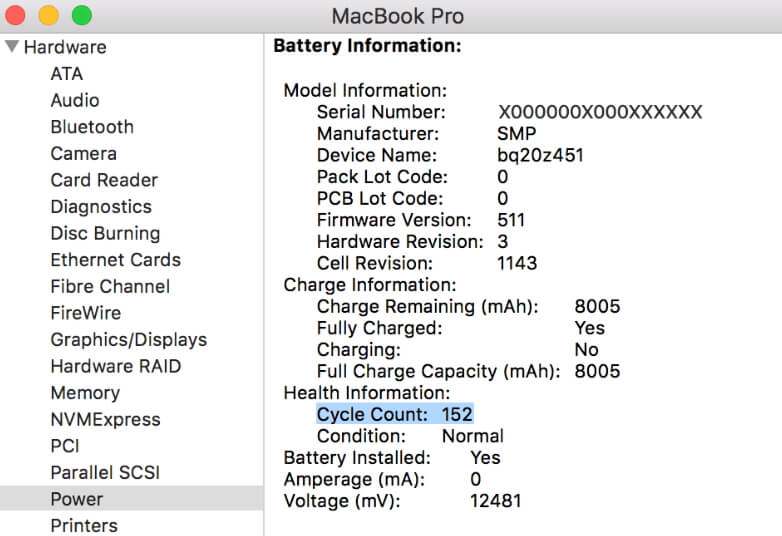
Como corrigir: Substituir a bateria pode resolver seu problema. Mas antes disso, você precisa ter certeza de que a bateria precisa ser substituída. Para verificar o status da bateria, vá para o menu Apple> Hold Option> "Sobre este Mac" se tornará "Informações do sistema". Clique nessa opção e selecione Power.
Nesta guia, você verá a condição da bateria.
Se disser "justo" ou "normal", a substituição não é necessária. Pelo contrário, se a mensagem for "verificar bateria" ou "ruim", você terá que substituir a bateria.
Você também pode verificar o número de ciclos de bateria recomendados pela Apple na tabela de suporte.
7: Uso do WiFi
Possíveis causas: Estudos mostraram que as baterias geralmente esgotam mais rapidamente se você mantiver a Internet ligada por muito tempo.
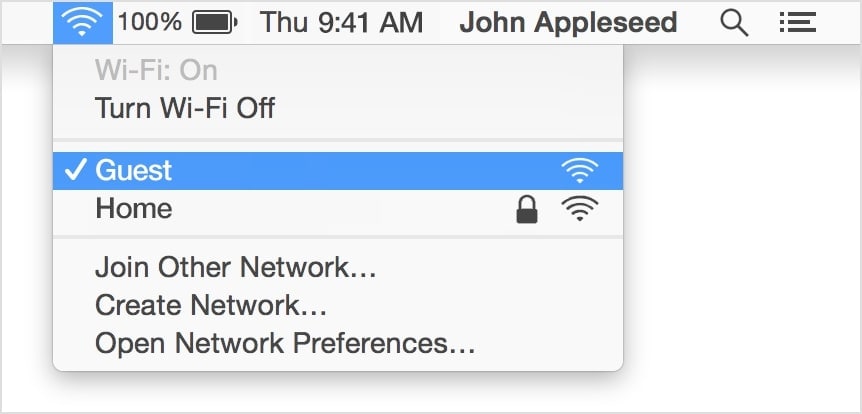
Como corrigir: Se você não estiver usando a Internet, mantenha o Wi-Fi desligado para corrigir problemas de duração da bateria do MacBook Pro no macOS 10.15. Em seguida, estude por alguns dias se a bateria estiver funcionando melhor.
8: Mantendo seu dispositivo ligado por muito tempo
Possíveis causas: Manter o dispositivo ligado quando você não está trabalhando por muito tempo causa danos graves à bateria.
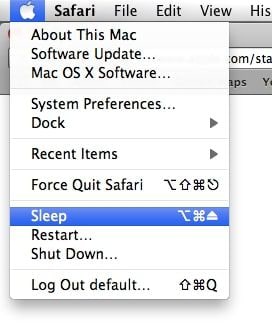
Como corrigir: Coloque seu dispositivo no modo de suspensão quando não o estiver usando para economizar bateria e seu trabalho. Uma maneira mais eficaz de economizar energia é colocar o Mac no modo de espera.
9: Atualizações Automáticas
Causas possíveis: As atualizações automáticas têm seu próprio conjunto de benefícios. Mas no momento em que você conectar seu MacBook Pro à Internet, seu sistema começará automaticamente a procurar atualizações. É uma razão significativa para uma bateria fraca.

Como corrigir: Desative a opção de atualização automática; Menu Apple > Preferências do Sistema > App Store > ícone de cadeado. Você pode aproveitar essas atualizações a qualquer momento, manualmente.
10: Serviços de localização
Possíveis causas: Ativar os serviços de localização pode consumir muita bateria, pois usa a Internet e o GPS.
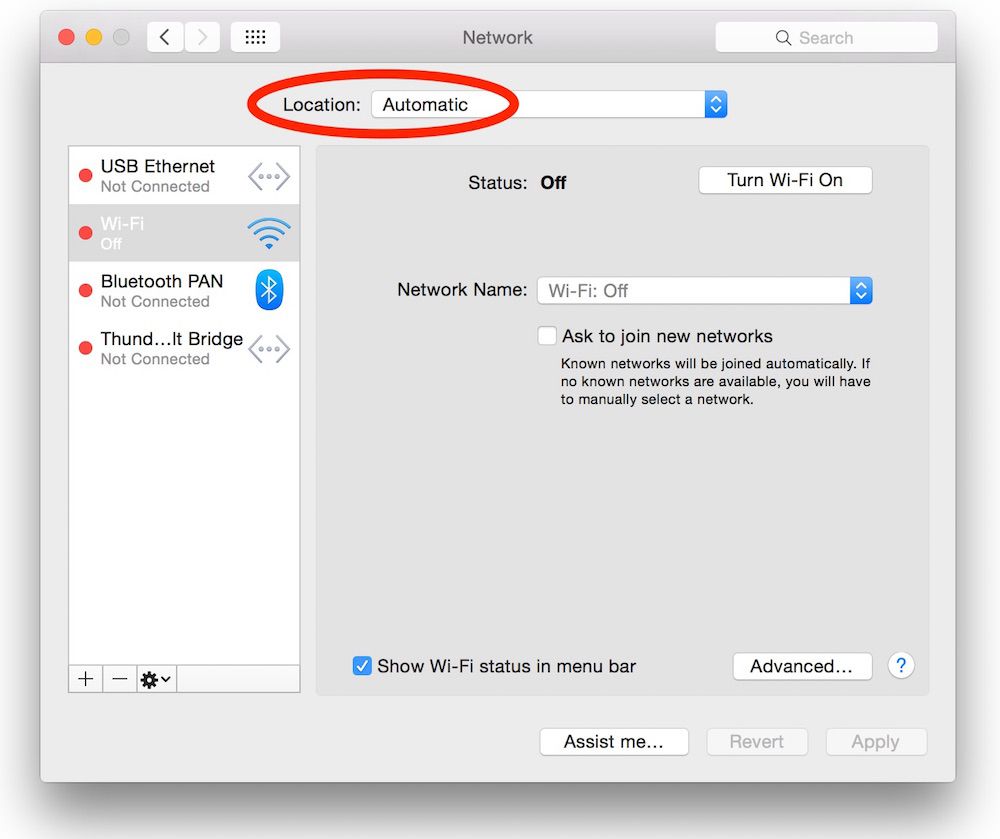
Como corrigir: Vá para o menu Apple > Preferências do Sistema > opção Segurança e Privacidade. Em seguida, role para baixo para selecionar o ícone de cadeado, coloque suas credenciais para acessar as configurações de privacidade e clique em serviços de localização para desativá-lo.
Dicas: Como melhorar a vida útil da bateria do MacBook
Houve reclamações sobre o esgotamento rápido da bateria do MacBook no macOS 10.15 após o lançamento beta. Aqui estão algumas das dicas mais produtivas para evitar que a bateria descarregue rapidamente após a atualização para o macOS 10.15:
1. Ative o modo de economia de energia
Se você pode economizar energia, você pode economizar energia. Ative o modo de economia de energia na seção Preferências do Sistema para aumentar a vida útil da bateria do seu MacBook Pro. Este modo desativará a luz de fundo automaticamente quando o dispositivo estiver ocioso por algum tempo, ativará a troca automática de gráficos, fará com que os discos rígidos hibernem quando necessário e assim por diante.
2. Mantenha o brilho em um nível baixo
Quando o nível de brilho da tela é muito alto, geralmente deixa um efeito adverso na vida útil da bateria. Portanto, considere usar seu dispositivo em um nível baixo de brilho para garantir uma vida útil prolongada da bateria.
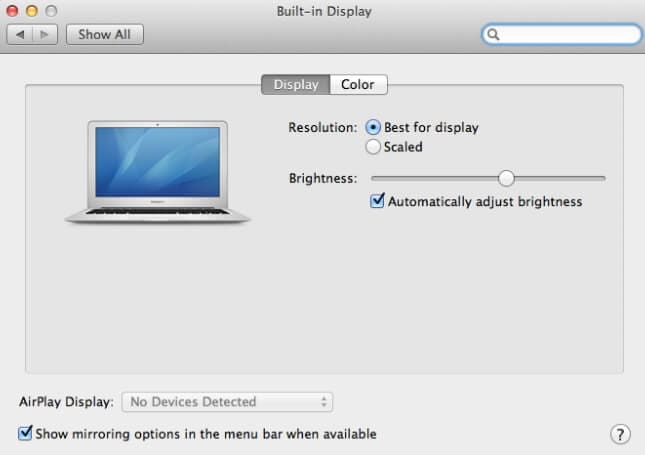
3. Minimize a iluminação do teclado
Junto com o brilho da tela, a iluminação do teclado do MacBook Pro também pode drenar a bateria. Você pode ajustar o brilho do teclado com pouca luz nas Preferências do Sistema.

4. Use o menor número possível de programas
Vá para a configuração do Monitor de Atividade na opção Aplicativos e monitore os aplicativos que estão ociosos, mas ainda em execução em segundo plano. Desligue esses programas e economize bateria.
5. Aplicativos nativos são melhores para macOS
Entre o Safari e o Chrome, o primeiro é feito sob medida para o macOS. Portanto, quando você usa isso em vez do Chrome, é mais provável que a versão macOS 10.15 mantenha sua bateria viva por muito tempo. Vários testes mostraram que o macOS é mais viável quando executado em aplicativos nativos.
6. Dicas adicionais
- Mantenha o Bluetooth e o Wi-Fi ativados quando não estiverem em uso.
- Use fones de ouvido/fones de ouvido em vez de um alto-falante.
- Mantenha seu dispositivo no mudo.
- Desative as notificações.
- Mude para o modo escuro.
Melhor editor de PDF para macOS 10.15
Agora, todos sabemos que criar e gerenciar arquivos PDF pode ser bastante complicado no macOS 10.15. Entretanto, é moleza quando você tem o PDFelement para Mac. Ele atende e atende a todos os seus requisitos com recursos como editor de PDF, extração de dados, OCR, bloqueio de segurança, gerenciamento de arquivos, etc.

Principais características:
- Abra e leia arquivos PDF sem problemas.
- Defina o layout padrão da página.
- Navegue pelos marcadores e miniaturas de página.
- Um recurso de acesso rápido para arquivos abertos com frequência.
- Edite os documentos com uma interface de usuário fácil.
- Extraia dados de arquivos PDF digitais e digitalizados com OCR (Optical Character Recognition).
- Converta seus arquivos PDF em qualquer formato, como MS Office, HTML, EPUB, Imagens, etc.
- Marque partes importantes do seu documento PDF, comente ou coloque um carimbo.
- Crie, preencha e personalize formulários PDF.
- Proteja os arquivos com assinaturas digitais ou senhas.
- Otimize o relatório.
Download grátis e Compre PDFelement agora mesmo!
Download grátis e Compre PDFelement agora mesmo!
Compre PDFelementagora mesmo!
Compre PDFelement agora mesmo!
Artigos Relacionados
- Como alterar o nome do seu Mac no macOS 10.15
- Como alterar o ID da Apple no macOS 10.15
- Como corrigir os principais problemas do Keynote no macOS 10.15


Ana Sophia
staff Editor
Comment(s)